Τα Windows 7 παρουσίασαν το Windows Experience Index. Αξιολόγησε τις δυνατότητες υλικού του συστήματός σας έναντι των σημείων αναφοράς της Microsoft. Η χρησιμότητα του αμφισβητήθηκε. Μερικοί χρήστες ήταν της γνώμης ότι δεν είναι ακριβές, επειδή τα σημεία αναφοράς της Microsoft δεν έχουν αρκετά νόημα και ο τρόπος με τον οποίο καταλήγουν σε αυτά δεν είναι γνωστός στο κοινό. Οι βαθμολογίες ήταν γενικές και έδιναν στους χρήστες μια αόριστη ιδέα για τις δυνατότητες του υλικού τους. Η Microsoft το αφαίρεσε στα Windows 8 και δεν επέστρεψε στην αρχική του μορφή στα Windows 10. Τούτου λεχθέντος, μπορείτε ακόμα να λάβετε τη βαθμολογία του δείκτη εμπειρίας των Windows στα Windows 10. Δεν χρειάζεται να εγκαταστήσετε εφαρμογές τρίτων για να το κάνεις.
Πίνακας περιεχομένων
Δημιουργία αναφοράς διαγνωστικών συστημάτων
Η βαθμολογία του δείκτη εμπειρίας των Windows στα Windows 10 υπολογίζεται μέσω του εργαλείου Performance Monitor. Πληκτρολογήστε “Performance Monitor” στην αναζήτηση των Windows ή πληκτρολογήστε “perfmon” στο παράθυρο διαλόγου εκτέλεσης για να το ανοίξετε.
Στην αριστερή στήλη, μεταβείτε στην επιλογή Σύνολα συλλογής δεδομένων>Σύστημα>Διαγνωστικός έλεγχος συστήματος. Κάντε δεξί κλικ στο System Diagnostics και επιλέξτε «Start» από το μενού περιβάλλοντος. Αυτό θα εκτελέσει νέα διαγνωστικά στο τρέχον υλικό σας. Το εργαλείο System Diagnostics θα εμφανίσει ένα κουμπί αναπαραγωγής ενώ εκτελούνται τα διαγνωστικά. Δεν διαρκεί περισσότερο από 2 λεπτά.
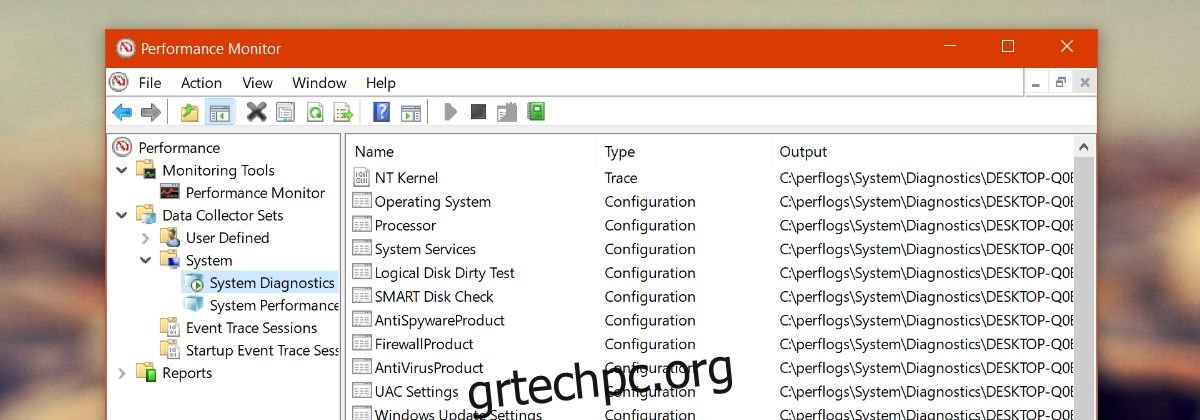
Μόλις εξαφανιστεί το κουμπί αναπαραγωγής από τα εργαλεία System Diagnostics, είστε έτοιμοι να διαβάσετε τη βαθμολογία του Windows Experience Index στα Windows 10.
Βαθμολογία ευρετηρίου εμπειρίας των Windows
Στο εργαλείο Performance Monitor, μεταβείτε στις Αναφορές>Σύστημα>Διαγνωστικά συστήματος. Επιλέξτε την πιο πρόσφατη αναφορά.
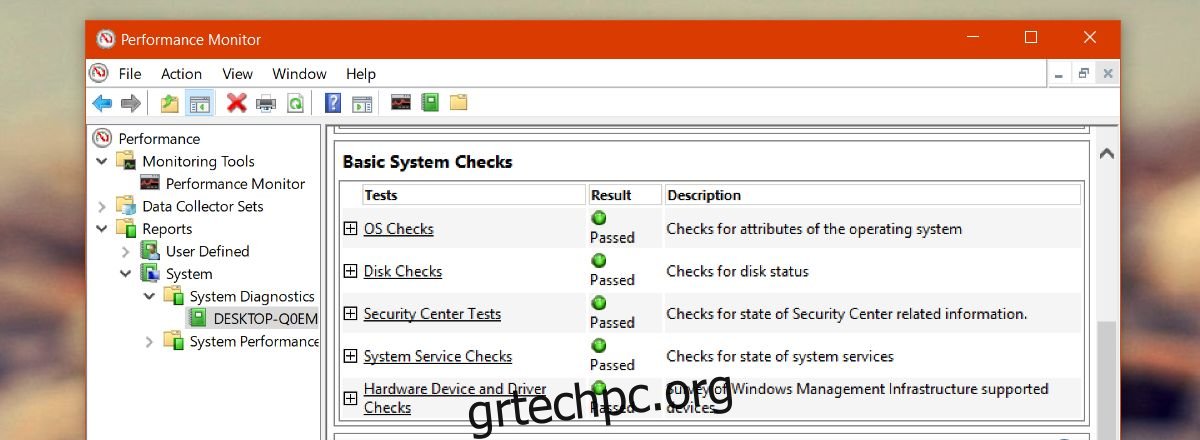
Κάντε κύλιση προς τα κάτω και αναπτύξτε το στοιχείο “Διαμόρφωση υλικού”. Στην ενότητα Hardware Configuration, αναπτύξτε το “Desktop Rating”. Αναπτύξτε όλες τις επιλογές κάτω από αυτό για να δείτε τη βαθμολογία του Windows Experience Index στα Windows 10.
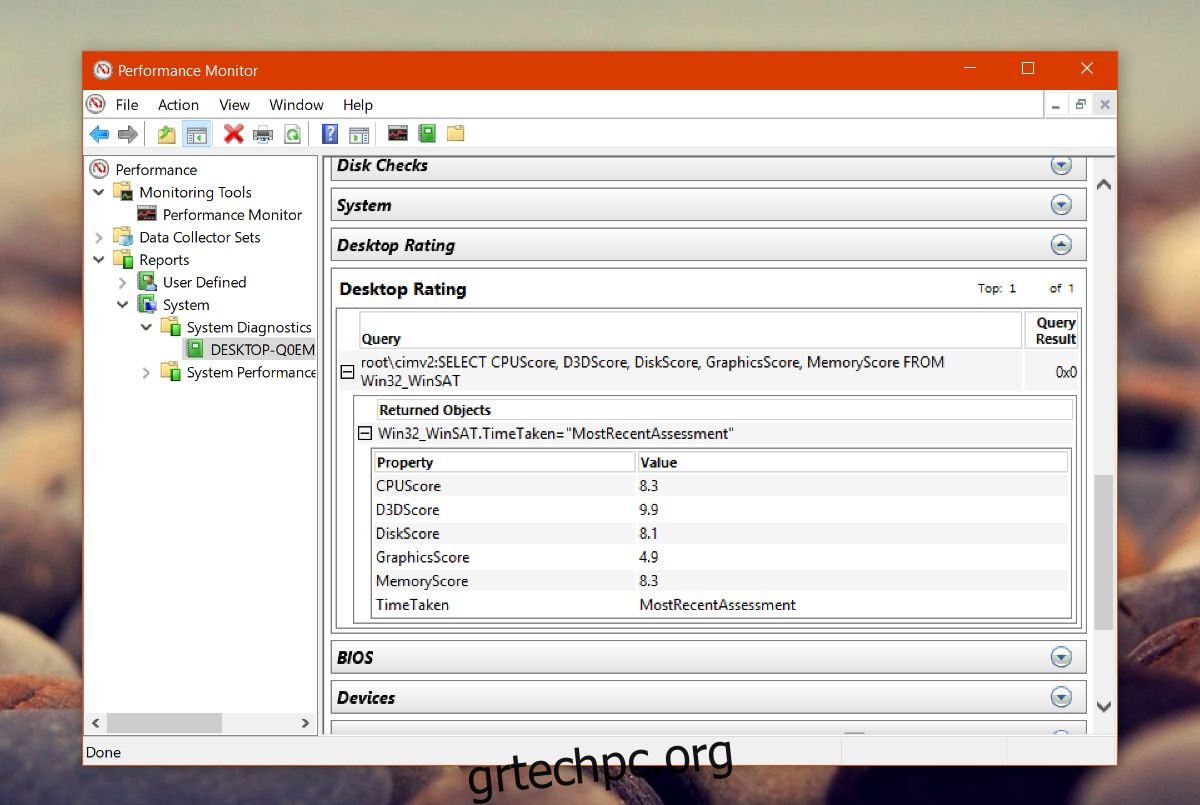
Το εργαλείο θα βαθμολογήσει τη CPU, τη μνήμη, τον δίσκο και τα γραφικά σας τόσο ενσωματωμένο όσο και αποκλειστικό.
Περιορισμοί
Το Windows Experience Index ήταν δημοφιλές στους λιγότερο έμπειρους χρήστες της τεχνολογίας. Ήταν ένας απλός τρόπος για να ελέγξετε τις δυνατότητες υλικού ενός συστήματος. Ήταν εύκολο να συγκρίνετε τις βαθμολογίες και να αποκτήσετε μια ασαφή ιδέα για το πόσο καλά μπορούσε να αποδώσει το σύστημά σας.
Καθώς το ευρετήριο δεν είναι πλέον εύκολα προσβάσιμο όπως πριν, είναι λιγότερο χρήσιμο από αυτή την άποψη. Δεν μπορείτε εύκολα να συγκρίνετε τις βαθμολογίες με άλλους χρήστες των Windows 10.
Ένας τρόπος με τον οποίο αυτό το εργαλείο διαφέρει από το αρχικό ευρετήριο που παρουσιάστηκε στα Windows 7 είναι ότι δεν εκχωρεί σε ολόκληρο το σύστημά σας μια συνολική βαθμολογία. Τα μεμονωμένα στοιχεία σας βαθμολογούνται, αλλά το σύστημά σας δεν έχει την ίδια βαθμολογία με τη χαμηλότερη βαθμολογία στο ευρετήριο.
Μπορείτε ακόμα να χρησιμοποιήσετε το ευρετήριο για να πάρετε μια γενική ιδέα σχετικά με την απόδοση των εφαρμογών στο σύστημα, αλλά είναι μια γενική ιδέα. Χωρίς άλλα στατιστικά ή καλά στατιστικά για να δούμε, δεν μπορείς να καταλάβεις αν το 5 σκορ είναι κακό. Οι χρήστες πιθανότατα θα πιστεύουν ότι οτιδήποτε κάτω από το 5 είναι κακό, δεδομένου του τρόπου με τον οποίο ένα στοιχείο μπορεί να σκοράρει έως και το 9 στο ευρετήριο. Το θέμα είναι ότι θα πρέπει να το παίρνετε με λίγο αλάτι.

